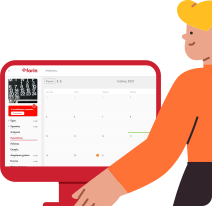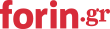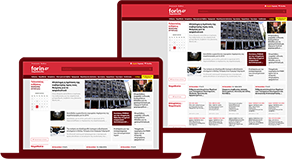- Βοήθεια
- Ημερολόγιο
Ημερολόγιο
Εμφάνιση όλωνΤο ημερολόγιο του Workspace σας περιλαμβάνει όλες τις προθεσμίες για
- τις εργασίες σας
- τα αιτήματα που σας έχουν ανατεθεί
- τις φορολογικές υποχρεώσεις των πελατών σας
Με μια ματιά στο ημερολόγιο σας μπορείτε να προγραμματίσετε την εβδομάδα σας και να γνωρίζετε πάντα τι έχετε σε εκκρεμότητα.
Εργασίες
Για να εμφανιστεί μια εργασία στο ημερολόγιο θα πρέπει να σας έχει ανατεθεί και να έχει συγκεκριμένη ημερομηνία ολοκλήρωσης.
Αιτήματα
Αντίστοιχα με τις εργασίες, για να εμφανιστεί ένα αίτημα στο ημερολόγιό σας, θα πρέπει να σας έχει ανατεθεί και να έχει συγκεκριμένη ημερομηνία ολοκλήρωσης
Φορολογικές Υποχρεώσεις
Για να εμφανιστούν οι φορολογικές υποχρεώσεις των πελατών σας θα πρέπει να επιλέξετε αντίστοιχα τις "Τακτικές Φορολογικές Υποχρεώσεις" που αφορούν τον πελάτη σας από τη σελίδα της επεξεργασίας του πελάτη. (Βλ. Προσθήκη νέου πελάτη)
Στο Ημερολόγιο, μπορείτε εύκολα να ανατρέξετε στις φορολογικές υποχρεώσεις των πελατών σας και να γνωρίζετε ανά πάσα στιγμή ποιές εκκρεμούν. Βασική προϋπόθεση, για να δείτε με μια ματιά τις φορολογικές υποχρεώσεις του κάθε πελάτη, είναι να επιλέξετε τις "Τακτικές Φορολογικές Υποχρεώσεις” που αφορούν τον πελάτη από το αντίστοιχο πεδίο επεξεργασίας που βρίσκεται στην κατηγορία ¨Πελάτες”.
Εφόσον έχετε επιλέξει το σχετικό πεδίο, μπορείτε να ακολουθήσετε τα παρακάτω βήματα για να δείτε τις φορολογικές υποχρεώσεις των πελατών:
- Επιλέξτε την Κατηγορία "Ημερολόγιο".
- Κάντε κλικ στο "Επιλέξτε ένα Ημερολόγιο" που βρίσκεται στο πάνω δεξί μέρος του ημερολογίου και αμέσως θα εμφανιστεί μία λίστα με τις κατηγορίες ημερολογίου.
- Κάντε κλικ στην επιλογή "Προθεσμίες/Υποχρεώσεις".
Σημείωση: Κάθε είδος Ημερολογίου επισημαίνεται με διαφορετικό χρώμα.
Σε αυτό το σημείο, στις ημερομηνίες που πρέπει να γίνει διεκπεραίωση των φορολογικών υποχρεώσεων των πελατών, θα υπάρχει σήμανση σε χρώμα πορτοκαλί, που είναι το χρώμα που αντιστοιχεί στις “Προθεσμίες/Υποχρεώσεις”.(βλ. screenshot).
Κάνοντας κλικ στις ημερομηνίες που υπάρχει σήμανση, εμφανίζεται ένα πεδίο που περιλαμβάνει περιληπτικά την φορολογική υποχρέωση του πελάτη.
Επιλέγοντας τη φορολογική υποχρέωση, εμφανίζεται ένα παράθυρο που περιλαμβάνει τη φορολογική υποχρέωση, τη φορολογική προθεσμία και τους πελάτες που αφορά η συγκεκριμένη εγγραφή (βλ. screenshot).
Μπορείτε να δείτε περισσότερες πληροφορίες σχετικά με το τί ισχύει για τη συγκεκριμένη φορολογική υποχρέωση, κάνοντας κλικ στο “Διαβάστε περισσότερα” που εμφανίζεται στο παραπάνω πεδίο.
Στο Ημερολόγιο, μπορείτε να δείτε οποιαδήποτε εργασία ή αίτημα σας έχουν αναθέσει οι συνεργάτες σας ή έχετε προσθέσει οι ίδιοι στο Ημερολόγιό σας.
Για να δείτε τις εργασίες και τα αιτήματα που τρέχουν τη χρονική περίοδο που διανύετε, κάνετε τα εξής βήματα:
- Επιλέξτε την κατηγορία “Ημερολόγιο”.
- Στην οθόνη σας, θα δείτε το ημερολόγιο του τρέχοντος μήνα, αλλά μπορείτε πάντα να διαλέξετε μία άλλη χρονική περίοδο, κάνοντας κλικ στο πεδίο “Μήνας” που εμφανίζεται πάνω δεξιά στην οθόνη ή χρησιμοποιώντας τα βελάκια (< >) που βρίσκονται πάνω αριστερά στην οθόνη.
- Κάντε κλικ στο πεδίο “Επιλέξτε ένα Ημερολόγιο”.
- Από τη λίστα που εμφανίζεται επιλέξτε “ Το Ημερολόγιό μου”.
Σε αυτή τη φάση, θα εμφανιστούν σημάνσεις σε χρώμα μπλε, που είναι και το χρώμα που αντιστοιχεί στην επιλογή “Το Ημερολόγιό μου”.
Στο Ημερολόγιο, εφόσον δεν έχετε επιλέξει συγκεκριμένο ημερολόγιο, πέρα από τις μπλε σημάνσεις, θα εμφανίζονται και σημάνσεις σε άλλα χρώματα που αντιστοιχούν στις φορολογικές υποχρεώσεις, σε γενέθλια και σε γεγονότα που έχουν προστεθεί σε αντίστοιχες ημερομηνίες και έχουν ανατεθεί σε εσάς.
Το Workspace σας, έχει τη δυνατότητα να δημιουργεί εργασίες αυτόματα από τις φορολογικές υποχρεώσεις του κάθε πελάτη σας, και να τις αναθέτει στον υπεύθυνο χρήστη του κάθε πελάτη.
Για να λειτουργήσει η αυτόματη δημιουργία εργασιών θα πρέπει:
1) Να επιλέξετε στον πελάτη σας τις υποχρεώσεις που τον αφορούν (Βλέπε Τι είναι τα φορολογικά Στοιχεία του πελάτη μου)
2) Να αναθέσετε τον πελάτη σε κάποιο συνεργάτη σας (Βλέπε Πως μπορώ να αναθέσω ένα πελάτη σε ένα συγκεκριμένο συνεργάτη μου;)
3) Να ενεργοποιήσετε την αυτόματη δημιουργία εργασιών στον πελάτη που σας ενδιαφέρει. (Βλέπε Πως μπορώ να αναθέσω ένα πελάτη σε ένα συγκεκριμένο συνεργάτη μου;)
Εφόσον όλες συνθήκες είναι ενεργές, το σύστημα ανά τακτά χρονικά διαστήματα ενημερώνει τις προθεσμίες στο φορολογικό ημερολόγιο σας, και αυτόματα ενημερώνει τις προθεσμίες ολοκλήρωσης των εργασιών εφόσον αυτό απαιτείται.
Για να προσθέσετε ένα νέο γεγονός στο ημερολόγιο σας, θα πρέπει να πατήσετε στο εικονίδιο + που εμφανίζεται δίπλα από κάθε ημερομηνία. Πατώντας το θα εμφανιστεί το παρακάτω παράθυρο από το οποίο μπορείτε να προσθέσετε τα στοιχεία που σας ενδιαφέρουν:
Η επεξεργασία ενός Γεγονότος που υπάρχει στο Ημερολόγιο, μπορεί να γίνει με τον εξής τρόπο:
Επιλέξτε τη σήμανση του Γεγονότος που επιθυμείτε να επεξεργαστείτε/διαγράψετε.
Στο πεδίο που θα σας εμφανιστεί, κάντε κλικ στο εικονίδιο με το μολύβι, εάν θέλετε να επεξεργαστείτε κάποιο πεδίο του Γεγονότος.
Σε αυτό το σημείο μπορείτε να επεξεργαστείτε τον Τίτλο, το Ημερολόγιο, την Περιγραφή και την Περίοδο που ισχύει το συγκεκριμένο Γεγονός.
Σε περίπτωση, που επιθυμείτε ν’ αφαιρέσετε εξ ολοκλήρου το Γεγονός από το Ημερολόγιο, μπορείτε να ακολουθήσετε τα ίδια βήματα και να επιλέξετε το εικονίδιο με τον κάδο. Πριν διαγραφεί το Γεγονός, εμφανίζεται ένα μήνυμα το οποίο σας ρωτά εάν είστε σίγουροι ότι θέλετε να επιβεβαιώσετε την ενέργεια της διαγραφής. (Προσοχή: Δεν είναι δυνατή η ανάκτηση του γεγονότος εφόσον διαγραφεί)
Δεν μπορείτε να επεξεργαστείτε ή να διαγράψετε γεγονότα που έχουν δημιουργηθεί από προθεσμίες είτε λόγω φορολογικών υποχρεώσεων πελατών είτε λόγω αιτημάτων/ εργασιών.
Ναι! Μπορείτε να εξάγετε τις πληροφορίες από το ημερολόγιο σας με δύο τρόπους. Μέσω του CalDAV και μέσω της εξαγωγής αρχείου iCal.
Το CalDAV είναι ένα πρωτόκολλο επικοινωνίας ειδικά φτιαγμένο για την διασύνδεση ημερολογίων και τον συγχρονισμό τους. Συγκεκριμένα μέσω του CalDAV μπορείτε να προσθέσετε το ημερολόγιο του Workspace σας σε τρίτες εφαρμογές όπως για παράδειγμα:
- Mac Calendar App
- DAVx⁵ για Android
- iOS Calendar
- Windows 10 Calendar app
Θα πρέπει να έχετε εισάγει το προσωπικό σας token από τη σελίδα των Ρυθμίσεων σας (Βλ. Οι ρυθμίσεις μου) το οποίο θα σας ζητηθεί για την πιστοποίηση του λογαριασμού σας μαζί με το email σας.
Μέσω των αρχείων iCal μπορείτε να εξάγετε κάθε ημερολόγιο σας, και στη συνέχεια να το κάνετε import σε οποιοδήποτε σύστημα υποστηρίζει τα αρχεία αυτά (π.χ. Google Calendar)
Για να εξάγετε το αρχείο σας ή να δείτε τις ρυθμίσεις CalDAV θα πρέπει να επισκεφτείτε τις ρυθμίσεις σας, (Βλ. Οι ρυθμίσεις μου) και στη συνέχεια να πατήσετε στο tab Ημερολόγιο.
Θα σας εμφανιστεί μια σελίδα σαν την παρακάτω:
Στο πάνω μέρος εμφανίζεται η διεύθυνση του CalDAV Server ενώ κάτω βλέπετε τα ημερολόγια σας, και δίπλα σε κάθε ένα υπάρχει το αντίστοιχο κουμπί για να προχωρήσετε στην εξαγωγή του σε αρχείο iCal.
Δείτε εδώ αναλυτικά πληροφορίες για το πως μπορείτε να εισάγετε το iCal αρχείο στο Google Calendar
- « Προηγούμενη
- 1
- Επόμενη »